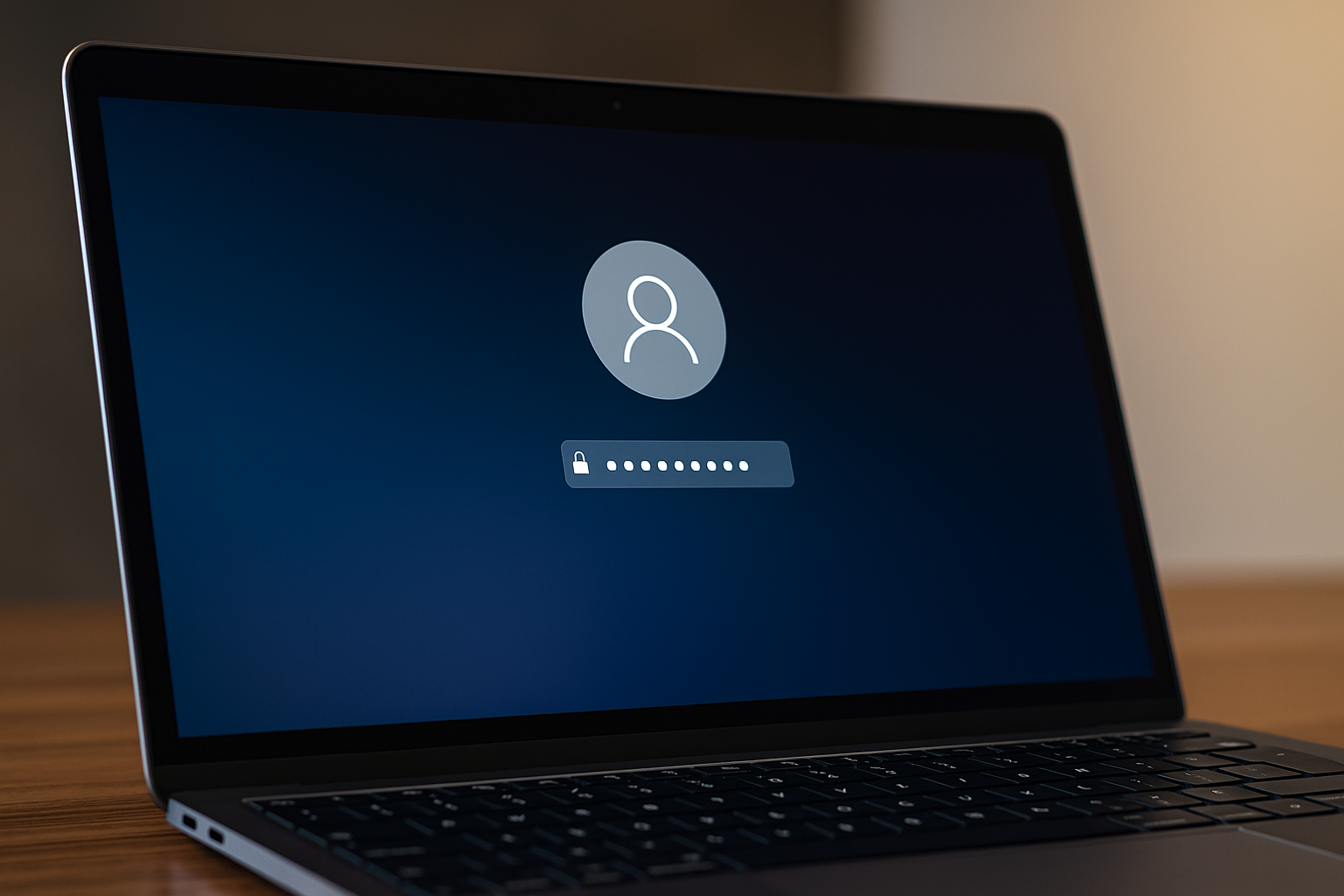Sommaire
Vous avez oublié le mot de passe de votre ordinateur ? Pas de panique. Dans cet article, vous allez découvrir des solutions claires et faciles pour déverrouiller un ordinateur sans mot de passe, que vous utilisiez Windows 10, un compte Microsoft, ou que vous soyez bloqué par le BIOS.
Identifier le blocage
Avant de suivre une méthode, vous devez d’abord comprendre ce qui bloque l’accès. Voici les cas les plus courants :
1. BitLocker (chiffrement activé)
- Écran bleu demandant une clé de récupération ? ➜ BitLocker est activé.
- Vous aurez besoin d’une clé à 48 chiffres pour accéder au système.
2. Compte Microsoft
- Une adresse e-mail s’affiche sur l’écran de connexion.
- C’est un compte en ligne. Vous pouvez réinitialiser le mot de passe depuis un autre appareil.
3. Compte local Windows
- Le nom affiché est juste un prénom ou un mot (ex. : « Jean » ou « Utilisateur »).
- Ce compte est enregistré uniquement sur cet ordinateur. Vous aurez besoin d’une méthode locale.
4. Mot de passe BIOS (avant Windows)
- Un message « Enter BIOS password » s’affiche dès que vous allumez le PC, avant le logo Windows.
- Ce mot de passe empêche complètement l’accès au système, même pour réinstaller Windows.
5. Compte utilisateur limité
- Vous arrivez sur le bureau, mais certaines actions (ex. : installer un programme) sont bloquées.
- Cela signifie que vous n’avez pas les droits administrateur.
1. J’ai un compte local (Windows 7, 8, 10)
Un compte local est un compte qui n’est lié à aucun e-mail Microsoft. Il est propre à cet ordinateur.
➤ Option A : Utiliser une clé USB de réinitialisation (si vous en avez créé une avant l’oubli)
📝 Une clé USB de réinitialisation est un support que vous avez pu créer auparavant depuis Windows. Elle permet de réinitialiser le mot de passe sans perdre vos fichiers.
Étapes :
- Branchez la clé USB sur l’ordinateur bloqué.
- À l’écran de connexion, cliquez sur « Réinitialiser le mot de passe ».
- Suivez les étapes de l’assistant pour créer un nouveau mot de passe.
- Validez.
✅ Vous accédez à votre session avec le nouveau mot de passe.
➤ Option B : Utiliser un autre compte administrateur
Si un autre utilisateur sur cet ordinateur a les droits administrateur, il peut réinitialiser votre mot de passe.
Étapes :
- Connectez-vous avec un autre compte administrateur.
- Allez dans le Panneau de configuration.
- Cliquez sur « Comptes d’utilisateurs > Gérer un autre compte ».
- Sélectionnez le compte bloqué.
- Cliquez sur « Modifier le mot de passe » et entrez un nouveau.
✅ Reconnectez-vous avec ce mot de passe.
⚠️ S’il n’y a pas d’autre compte admin disponible, passez à la section 3.
2. J’ai un compte Microsoft
Un compte Microsoft affiche une adresse e-mail à l’écran de connexion. Il permet une récupération du mot de passe à distance.
Étapes :
- Depuis un autre appareil, rendez-vous sur le site de réinitialisation de Microsoft.
- Choisissez « J’ai oublié mon mot de passe ».
- Entrez l’adresse e-mail liée au compte.
- Choisissez de recevoir un code par e-mail ou SMS.
- Entrez ce code et définissez un nouveau mot de passe.
- Reconnectez-vous sur votre PC avec ce nouveau mot de passe.
✅ Accès rétabli sans perdre vos données.
3. Aucune option ne fonctionne ? Essayez un outil de réinitialisation
Un logiciel de réinitialisation permet d’accéder à Windows même si vous avez oublié le mot de passe. Il supprime la vérification au démarrage du compte. À utiliser uniquement sur votre propre PC.
Outils courants :
- Lazesoft Recovery Suite (gratuit)
- PassFab 4WinKey (payant)
Ce dont vous avez besoin :
- Un autre ordinateur fonctionnel
- Une clé USB vide (1 Go ou plus)
Étapes détaillées :
- Téléchargez l’un des outils sur un autre PC.
- Créez une clé USB avec le logiciel.
- Branchez-la sur l’ordinateur bloqué.
- Allumez ou redémarrez le PC et appuyez plusieurs fois dès le début sur une touche comme F12, ESC ou F9 pour accéder au menu de démarrage.
- Lancez l’outil depuis la clé USB.
- Sélectionnez le système et le compte utilisateur.
- Supprimez ou réinitialisez le mot de passe.
- Retirez la clé USB puis redémarrez normalement.
✅ L’ordinateur démarre sans demander de mot de passe.
4. Vous êtes bloqué au BIOS (avant Windows)
Solutions possibles :
- Essayez les mots de passe par défaut suivants :
- admin
- password
- 0000 ou 1234
- bios ou setup
- Pour Dell : souvent vide ou « Dell »
- Pour HP : parfois « admin » ou un code généré automatiquement
- Si un code d’erreur s’affiche après plusieurs essais, cherchez-le sur un générateur spécialisé comme bios-pw.org.
- Pour réinitialiser manuellement (fonctionne sur PC fixe et portables) :
- Sur un PC portable : débranchez l’alimentation et retirez la batterie si elle est amovible.
- Sur un PC fixe : débranchez simplement l’alimentation.
- Ouvrez le boîtier (fixe) ou la trappe d’accès (portable).
- Repérez et retirez la pile plate argentée (pile CMOS) sur la carte mère.
- Attendez 5 à 10 minutes.
- Replacez la pile et redémarrez.
- Si cela ne fonctionne pas, contactez le support technique de la marque.
⚠️ Attention : ces manipulations sont délicates. Faites appel à un pro si besoin.
5. Dernière solution : réinitialiser Windows
Si aucune autre méthode n’a fonctionné, vous pouvez tenter une réinitialisation de Windows. Cela permet de réinstaller le système tout en gardant vos fichiers personnels, comme les documents, images ou musiques. En revanche, les applications installées seront supprimées, et les paramètres système reviendront aux valeurs par défaut.
⚠️ Avant de continuer, vérifiez si BitLocker est activé :
- Si vous voyez un écran bleu demandant une clé de récupération à 48 chiffres, BitLocker est actif.
- Si Windows s’allume normalement sans demander cette clé, BitLocker n’est probablement pas activé.
⚠️ Si BitLocker est activé et que vous ne possédez pas la clé, la réinitialisation sera bloquée et vos données resteront inaccessibles.
Étapes :
- À l’écran de connexion, maintenez la touche Shift enfoncée et cliquez sur Alimentation > Redémarrer.
- L’écran bleu de récupération s’ouvre. Cliquez sur Dépannage puis Réinitialiser ce PC.
- Choisissez l’option Conserver mes fichiers.
- Suivez les instructions affichées à l’écran jusqu’au redémarrage automatique.
✅ Vos documents sont conservés si BitLocker n’est pas activé. Les logiciels installés devront être réinstallés manuellement après la procédure.
Questions fréquentes
Comment savoir si j’ai un compte local ou Microsoft ?
Si l’écran de connexion affiche une adresse e-mail, il s’agit d’un compte Microsoft. S’il n’y a qu’un prénom ou un pseudo, c’est un compte local.
Je n’ai pas de clé USB de récupération. Que faire ?
Vous pouvez utiliser un outil gratuit comme Lazesoft pour supprimer le mot de passe ou suivre les étapes de réinitialisation de Windows.
Est-ce que réinitialiser Windows efface mes documents ?
Non, tant que vous choisissez l’option « Conserver mes fichiers ». Les logiciels installés, eux, seront supprimés.